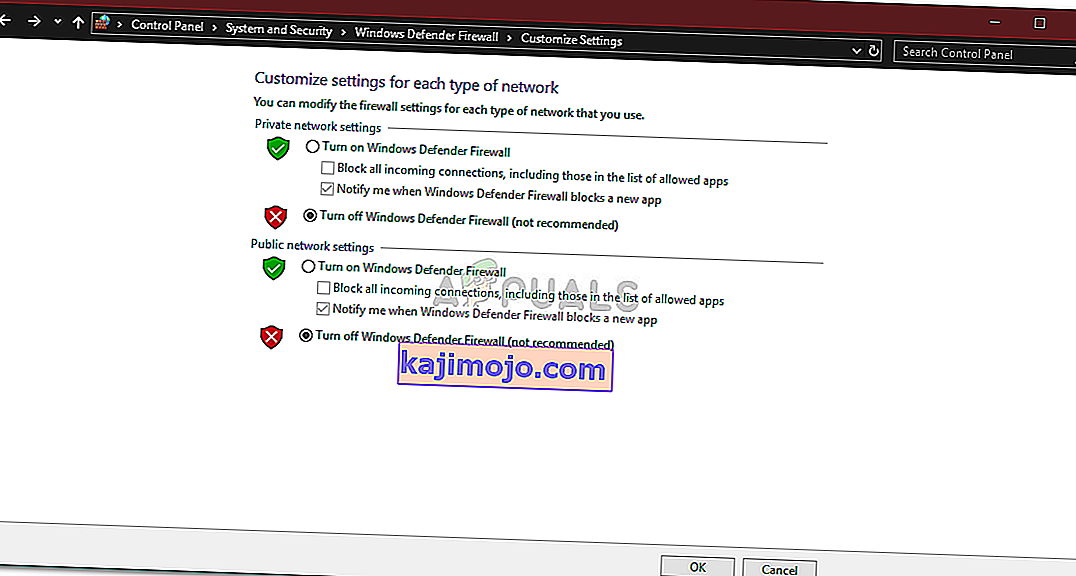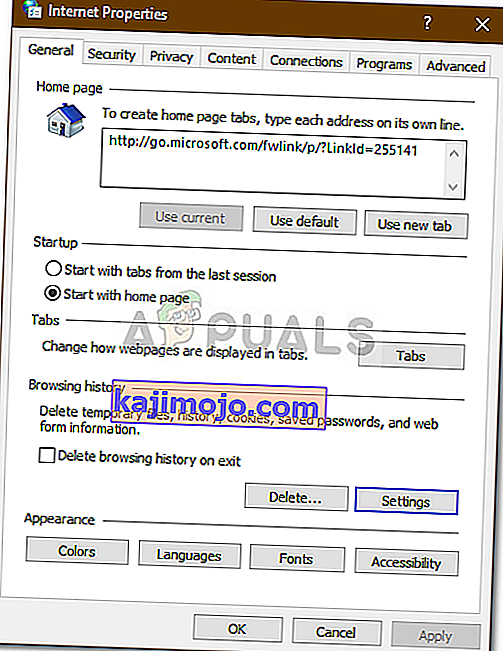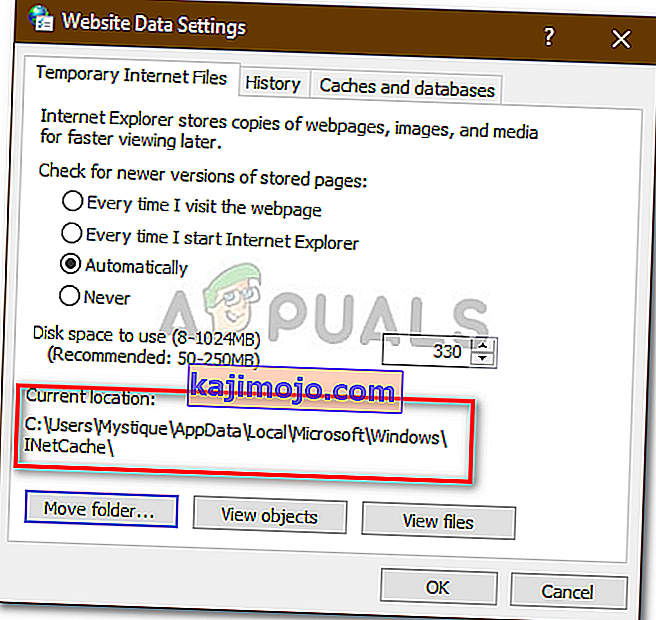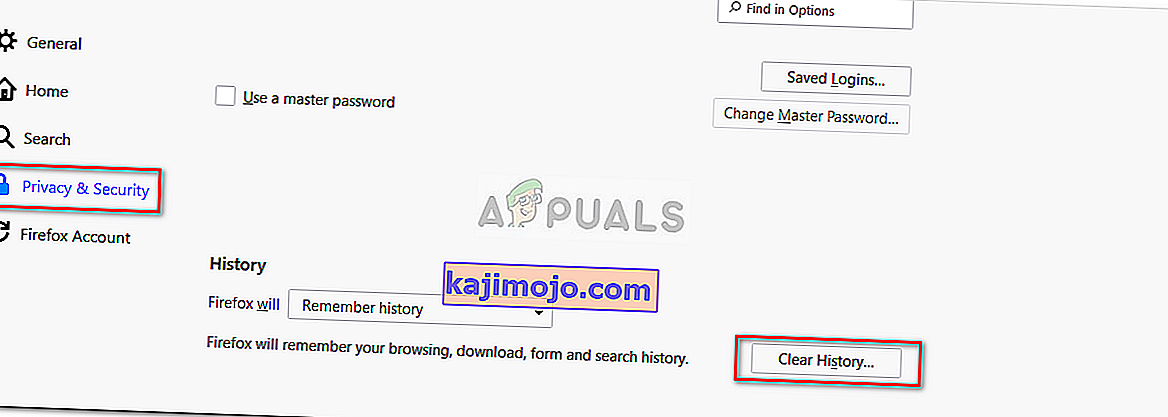On raportoitu, että käyttäjät eivät voi ladata mitään Internetistä Windows 10: n päivittämisen jälkeen. No, tämä ongelma esiintyy usein ohjauspaneelisi Internet-asetusten vuoksi. Ongelma on tiedetty esiintyvän kaikissa selaimissa eikä vain Microsoft Edgessä. Tämän tekijän vuoksi ongelmasta tulee kriittinen, koska se, että et pysty lataamaan jotain, mitä todella tarvitset, voi olla todella turhauttavaa.
Tänä nykyaikana kaikki on kiedottu Internetin ympärille. Käyttäjät lataavat yleensä tiedostoja, asiakirjoja, varmuuskopioita jne. Internetiin, jotta he voivat käyttää sitä myöhemmin. Jos et kuitenkaan pysty lataamaan ladattuja asioita vain sen myöhempää käyttöä varten, se voi olla todella ärsyttävää. Koska jokaisella ongelmalla on kuitenkin ratkaisu, autamme sinua pääsemään pimeästä.
Mikä aiheuttaa ongelman lataamisen epäonnistumiselle Windows 10: ssä?
No, syyt tähän voivat olla erilaisia tapauksista riippuen. Yhdistämästämme voi kuitenkin johtua seuraavista tekijöistä -
- Internet-asetusten asetukset . Jos Internet-asetusten asetuksiin lisätty sijainti on eri kuin järjestelmäasemasi, se voi aiheuttaa ongelman enimmäkseen.
- Kolmannen osapuolen virustentorjunta . Joissakin tapauksissa järjestelmän kolmannen osapuolen virustorjunta voi aiheuttaa ongelman nousemisen.
- Selaimen toimintahäiriö . Selaimesi voi joskus olla syyllinen, jos se ei toimi oikein, mikä voi aiheuttaa ongelman.
Kuten mainitsimme, tämän ongelman voivat aiheuttaa erilaiset tekijät tilanteesta riippuen. Siksi muista käydä läpi kaikki alla luetellut ratkaisut.
Ratkaisu 1: Sammuta kolmannen osapuolen virustorjunta
Viruksentorjunnan tiedetään estävän tiedostoja, jotka se havaitsee uhkana järjestelmälle. Joissakin tapauksissa se voi kuitenkin olla myös syy tällaiseen ongelmaan. Virustentorjuntasi saattaa häiritä latausprosessia, mikä voi aiheuttaa latauksen epäonnistumisen loppuun. Et siis voi ladata mitään. Siksi tapa ratkaista ongelma olisi sammuttaa virustentorjunta.

Ratkaisu 2: Sammuta Windowsin palomuuri
Windowsin palomuuria käytetään sallimaan ja estämään tietyt lähtevät ja saapuvat yhteydet. Yksinkertaisesti sanottuna Windowsin palomuuri on tietoturvasovellus, jota käytetään verkkolähetysten suodattamiseen. Joskus Windowsin palomuuri saattaa estää yhteyksiä, minkä vuoksi et voi ladata mitään Internetistä. Tällöin se on kytkettävä pois päältä. Näin:
- Siirry Käynnistä-valikkoon ja avaa Ohjauspaneeli .
- Etsi " Windowsin palomuuri " ja avaa se.
- Napsauta vasemmassa reunassa Ota Windows Defenderin palomuuri käyttöön tai poista se käytöstä .
- Valitse Poista Windows Defenderin palomuuri käytöstä -ruutu sekä julkisissa että yksityisissä asetuksissa.
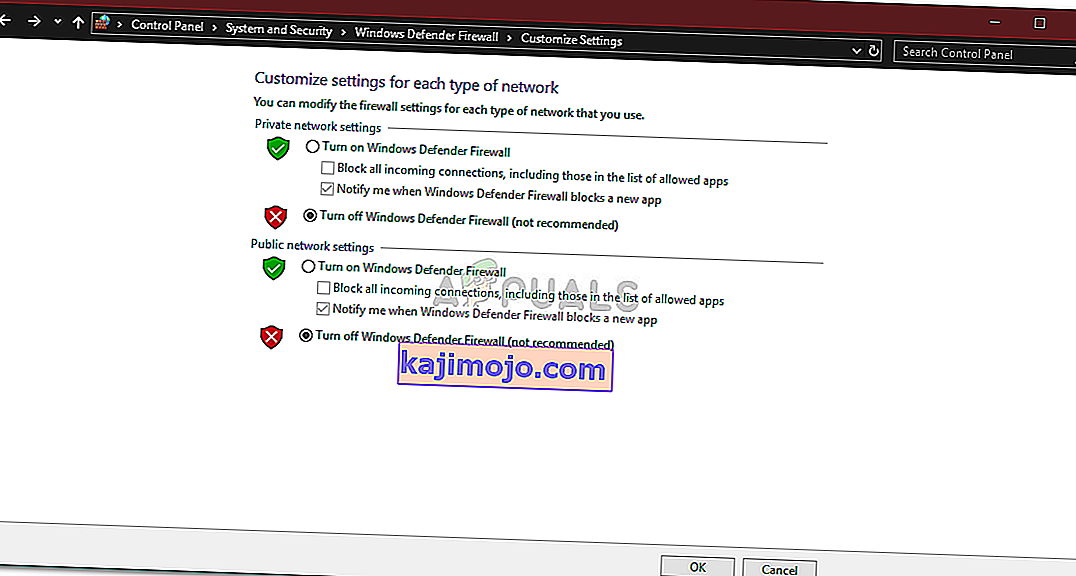
- Napsauta OK.
Varmista, että kun olet korjannut ongelman eikä Windows Defenderin palomuuri ole aiheuttanut syytä, kytke se takaisin päälle.
Ratkaisu 3: Muuta Internet-asetusten asetuksia
Suurin osa käyttäjistä ilmoitti tämän ratkaisun ja on korjannut ongelmansa onnistuneesti. Joskus, kun aseman sijainti Internet-asetukset-asetuksissa ei ole järjestelmäasema, se voi aiheuttaa virheen. Siksi sinun on varmistettava, että se on oikea. Näin voit tehdä sen:
- Avaa Ohjauspaneeli .
- Etsi Internet-asetuksia ja avaa se.
- Napsauta Yleiset- välilehdessä Asetukset .
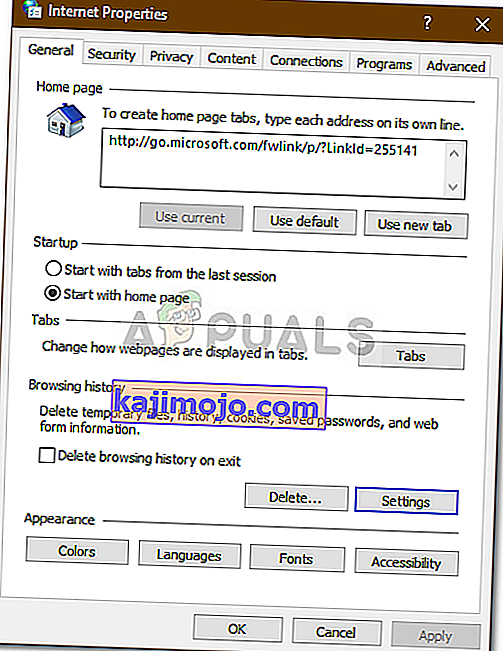
- Alle Nykyinen sijainti , jos asema sijainti on C: , sulje ikkuna.
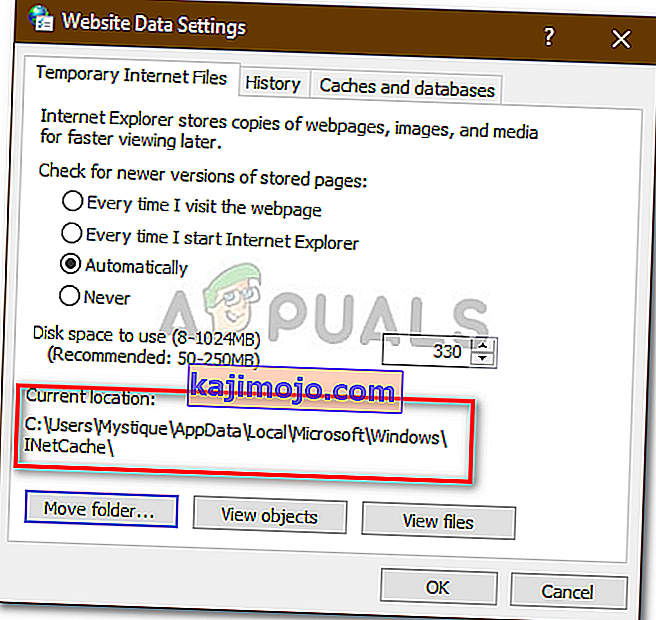
- Jos se ei ole, napsauta Siirrä kansio… ja valitse haluamasi kansio asemasta C :.
- Napsauta OK .
- Käynnistä järjestelmä uudelleen ja katso, korjaako se ongelmasi.
Ratkaisu 4: Välimuistin tyhjentäminen
Jos yllä olevat ratkaisut eivät korjaa ongelmaa, ongelman ydin on todennäköisesti selaimesi. Näin ollen aloittaaksesi yleisimmän asian, sinun on tyhjennettävä selaimen välimuisti ja tiedot. Näin voit tehdä sen Mozilla Firefoxissa:
- Napsauta oikean yläkulman kolmen palkin valikkoa .
- Valitse Asetukset .
- Valitse vasemmalta puolelta Yksityisyys ja suojaus .
- Selaa alaspäin, kunnes näet ' Historia '.
- Napsauta Tyhjennä historia ... ".
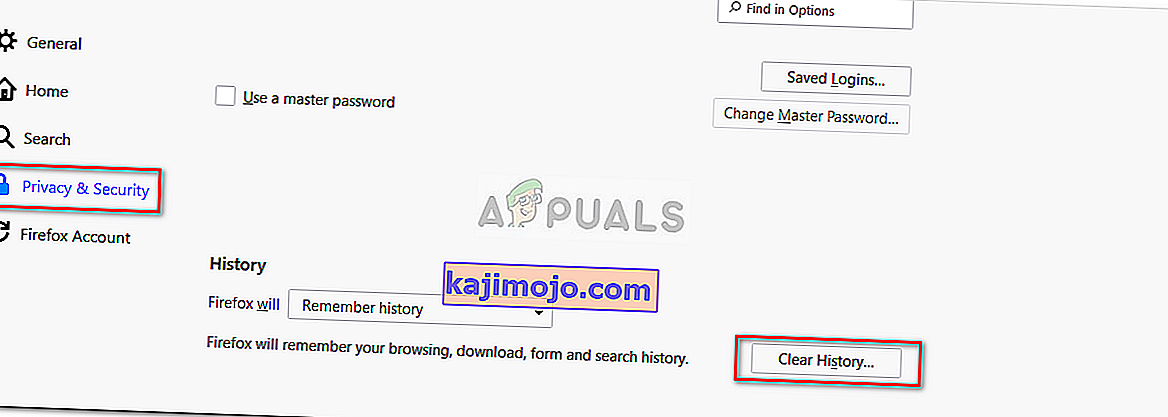
- Varmista nyt, että valitset Selaus- ja lataushistoria- ja Välimuisti- ruudut.
- Napsauta Tyhjennä nyt .
Ratkaisu 5: Asenna selain uudelleen
Viimeinen tapa korjata ongelma olisi asentaa selaimesi uudelleen. Joissakin tapauksissa selain ei asenna oikein tai tiedostot vahingoittuvat, minkä vuoksi se ei pysty toimimaan normaalisti. Siksi joudut asentamaan selaimesi uudelleen ja selvittämään, korjaako se ongelmasi.
Jos käytät Microsoft Edge -ohjelmaa , voit nollata selaimesi. Tämä palauttaa selaimesi oletusasetukset. Seuraa tätä sivustollamme julkaistua artikkelia , joka näyttää, miten Microsoft Edge nollataan.